
Mark Lucas
0
2894
523
Récemment, nous vous avons montré comment rogner des images sur des formes spécifiques dans Photoshop. Comment rogner des images à l'aide de formes dans Photoshop Comment rogner des images à l'aide de formes dans Photoshop Vous avez toujours voulu rogner une image à l'aide d'une sorte de forme, telle qu'un cercle ou un polygone? Voici comment faire cela dans Photoshop. , mais si vous vouliez faire la même chose avec du texte? Avec la popularité de la calligraphie, des textures d'aquarelle et des dorures, vous pouvez très facilement donner à votre texte l'apparence qu'il a été créé à la main avec Photoshop..
La première étape
A l'aide de l'outil Texte, tapez votre texte dans Photoshop en utilisant une police épaisse. La couleur du texte importe peu car il sera bientôt recouvert d'une texture.
Si vous utilisez une texture aquarelle, une calligraphie ou une police manuscrite conviendra mieux dans cette situation. (N'oubliez pas de consulter notre liste de polices manuscrites gratuites. 15 polices d'écriture manuscrite gratuites à télécharger dès maintenant 15 polices d'écriture manuscrite gratuites à télécharger dès maintenant. Que vous souhaitiez créer une infographie ou créer un logo, il se peut que vous ayez besoin d'une Bonne police d'écriture. Découvrez-les! Ils sont parmi les meilleurs gratuitement. Pour une bonne sélection ou pour trouver une police à l'aide de ces excellentes ressources gratuites Les 8 meilleurs sites de polices gratuites pour polices gratuites Les 8 meilleurs sites de polices gratuites pour les polices gratuites En ligne Tout le monde ne peut se payer une police sous licence. Ces sites Web vous aideront à trouver la police gratuite idéale pour votre prochain projet.)
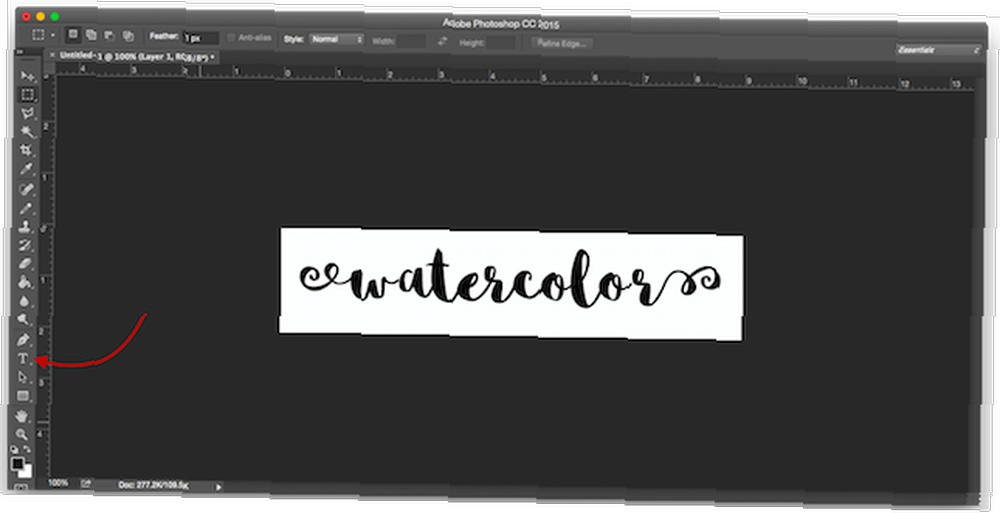
Dans l'exemple ci-dessus, j'utilise la police gratuite Sophia.
Deuxième étape
La méthode utilisée ici est très similaire à celle consistant à rogner des images sur une forme spécifique. Aller à Fichier > Place Embedded.
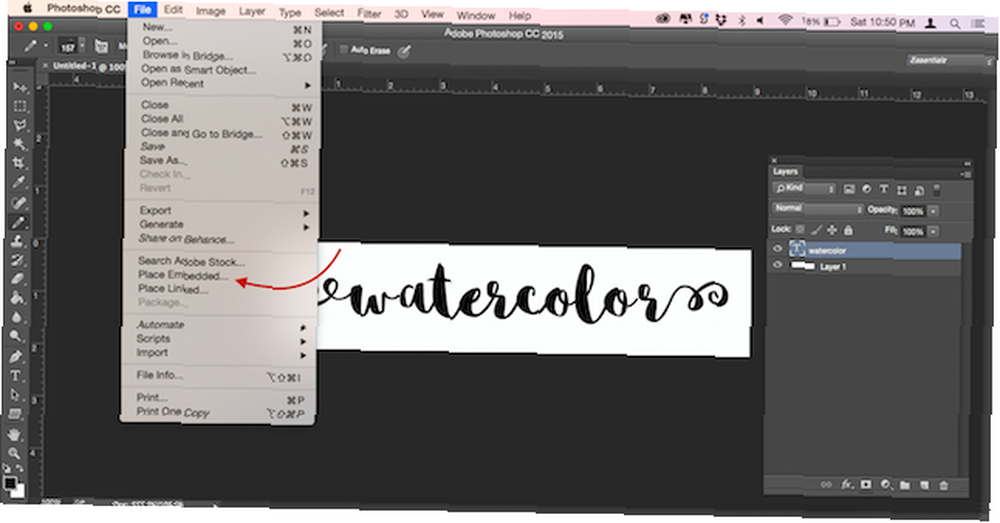
Accédez à la texture que vous utilisez pour que votre texte ressemble à celui qui a été peint et appuyez sur la Endroit bouton. J'utilise une texture d'aquarelle gratuite issue d'un kit de ressources de conception gratuit. (Vous pouvez utiliser d'autres types de textures de peinture, de textures dorées, etc.).
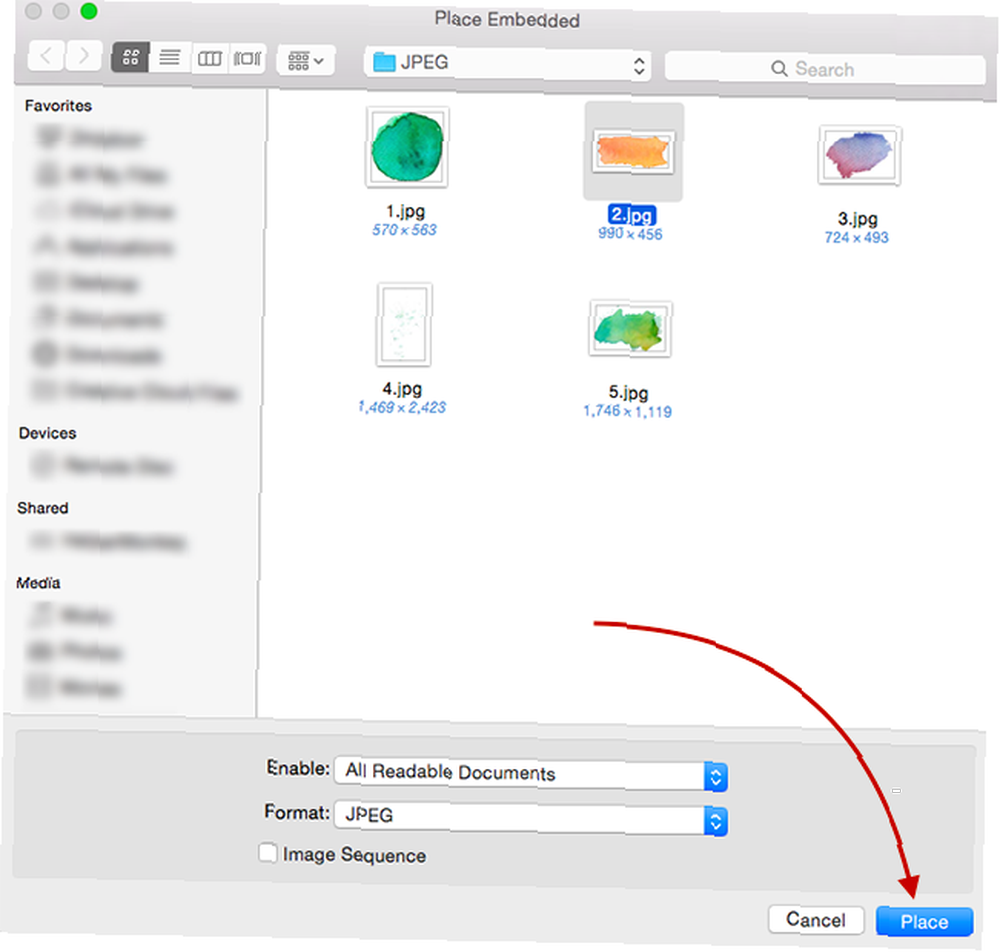
Si l'image couvre votre texte, appuyez sur Entrée. Si ce n'est pas le cas, vous pouvez agrandir la texture en utilisant les poignées situées au coin de l'image pour changer sa taille. (Assurez-vous de maintenir la Décalage clé si vous souhaitez conserver les proportions de l'image.)
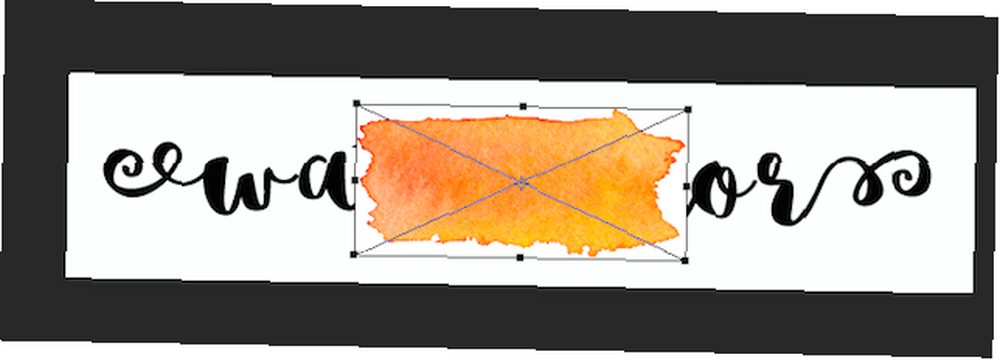
Troisième étape
Accédez au panneau Calques. (S'il n'est pas affiché, allez à les fenêtres > Couches.) Vous devriez voir trois couches dans votre fichier - l’arrière-plan, le texte et l’image de votre texture aquarelle.
Assurez-vous que la texture aquarelle est placée au-dessus du texte. Cliquez avec le bouton droit sur le calque d'aquarelle et cliquez sur Créer un masque d'écrêtage.
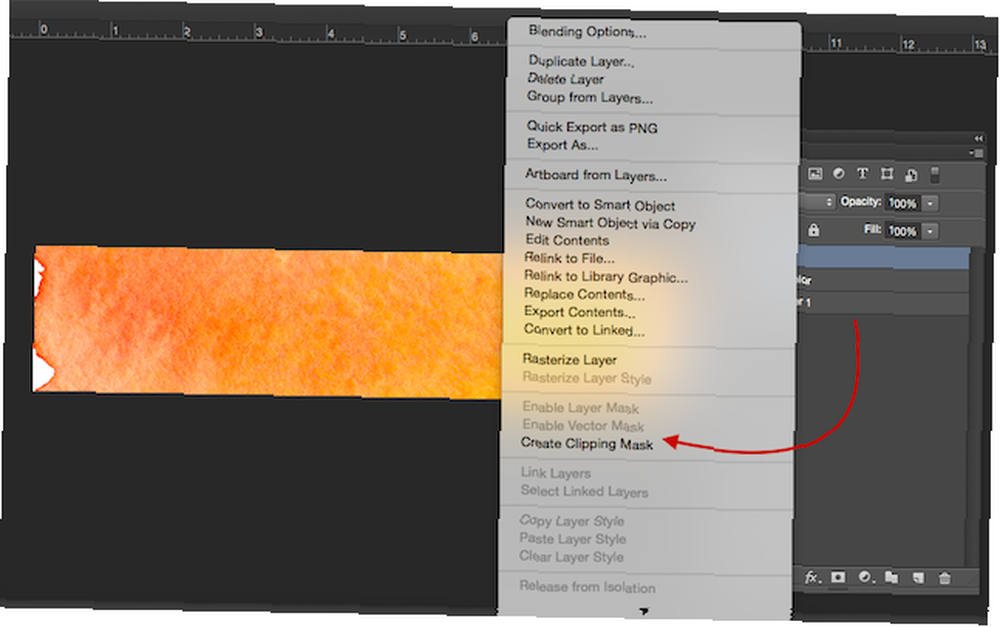
La texture devrait maintenant être limitée par les limites de votre texte.
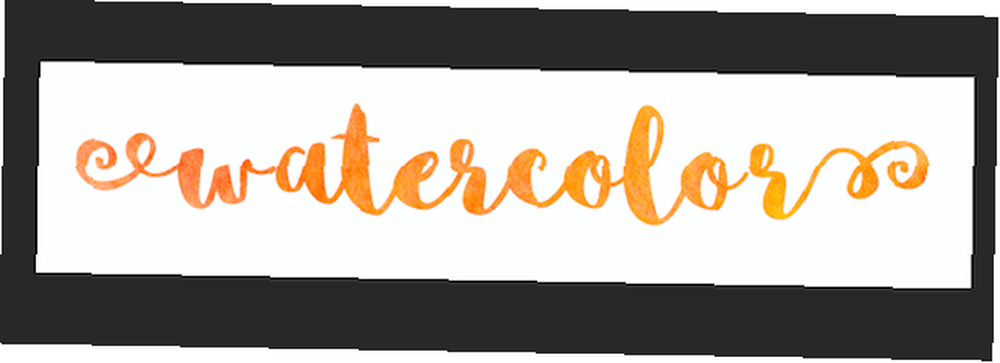
Quatrième étape (facultatif)
Si la texture aquarelle n'est pas placée exactement où vous le souhaitez, assurez-vous que le calque de texture aquarelle est sélectionné et ouvrez le menu déroulant. Outil de chapiteau. (Le raccourci clavier est M.) Vous pouvez déplacer la texture en cliquant sur Contrôle / Commande puis en faisant glisser l'image avec votre souris.
Si vous souhaitez le redimensionner, faites un clic droit n'importe où sur le texte, puis cliquez sur Transformation libre. Cela réactivera le cadre de sélection autour de la texture et vous pourrez le redimensionner de la même manière que celle décrite ci-dessus lors du placement de l'image..
Quelles astuces Photoshop utilisez-vous quotidiennement? Faites le nous savoir dans les commentaires.











